Jeśli chodzi o wyszukiwanie na Macu, masz Spotlight, który można aktywować, naciskając jednocześnie klawisze Command i Spacja. Ale czy wiesz, że funkcja wyszukiwania na iPhonie i iPadzie jest również znana jako Spotlight? Nie zawsze tak było, ale ponieważ Apple kontynuuje dodawanie nowych funkcji, zapewnia to również nieco większą ciągłość ekosystemu urządzeń firmy.
- 5 największych zapowiedzi z WWDC 2022
- Jak wyszukiwać w Google z Spotlight na iPhonie i iPadzie
- Jak zmienić wyszukiwarkę w Safari
- Wyszukiwanie Spotlight nie działa na MacBooku, jak to naprawić
- macOS Ventura: najlepsze funkcje na komputerach Mac
Zawartość
- Co nowego w Spotlight na iPhonie?
- Jak wyłączyć wyszukiwanie na ekranie głównym iPhone'a?
- Jak wyłączyć wyszukiwanie na ekranie blokady iPhone'a
Co nowego w Spotlight na iPhonie?
W iPhone’ie z systemem iOS 16 pojawi się wiele zmian w funkcjach opartych na użytkownikach. Omówiliśmy już zmiany nadchodzące w ekranie blokady i trybie skupienia, ale Spotlight również zyskuje na sile. Ale zamiast tylko móc wyszukiwać pobrane aplikacje lub zdjęcia, co więcej, wprowadzane są zmiany.
W systemie iOS 16 możesz teraz wyszukiwać informacje znalezione w Notatkach, Wiadomościach i Plikach. Obejmuje to możliwość wyszukiwania lokalizacji, określonych osób, a nawet tekstu znalezionego na zdjęciu. Dzięki Quick Actions możesz używać Spotlight na iPhonie, aby szybko ustawić minutnik, wyszukać utwór za pomocą Shazama lub uzyskać dostęp do skrótów.
Jak wyłączyć wyszukiwanie na ekranie głównym iPhone'a?
Do tej pory najłatwiejszym sposobem aktywacji Spotlight (lub wyszukiwania) na iPhonie było po prostu przeciągnięcie w dół na ekranie głównym. Spowodowało to wyświetlenie pola wyszukiwania w górnej części okna wraz z kilkoma sugestiami. Ale Apple dokonał również niewielkiej zmiany na ekranie głównym, ponieważ możesz teraz aktywować wyszukiwanie jednym dotknięciem.

W przestrzeni między Dockiem a ikonami aplikacji (lub widżetami) zawsze znajdował się wskaźnik strony. Dzięki temu dowiesz się, na jakim ekranie aktualnie się znajdujesz, jednocześnie wykonując podwójny obowiązek ukrywania stron ekranu głównego w trybie "Jiggle". W systemie iOS 16 sekcja wskaźników aplikacji zyskuje kolejną funkcję, ponieważ wystarczy dotknąć tego obszaru, aby wyświetlić Spotlight.

Oczywistym celem jest zapewnienie innego sposobu wyszukiwania na iPhonie bez konieczności wykonywania gestu na ekranie głównym. Czasami te widżety, które można układać w stos, mogą przeszkadzać i kończysz przesuwając się po stosie widżetów, zamiast wykonywać zamierzone zadanie.
Jednak ta nowa zmiana w Spotlight może nie być dla wszystkich. Na szczęście Apple pomyślał o tym i uwzględnił sposób wyłączenia wyszukiwania na iPhonie.
- Otworzyć Ustawienia na iPhonie.
- Przewiń w dół i dotknij Pulpit.
- Pod Szukaj sekcji, dotknij przełącznika obok Pokaż wyróżnienie do Wyłączony pozycja.
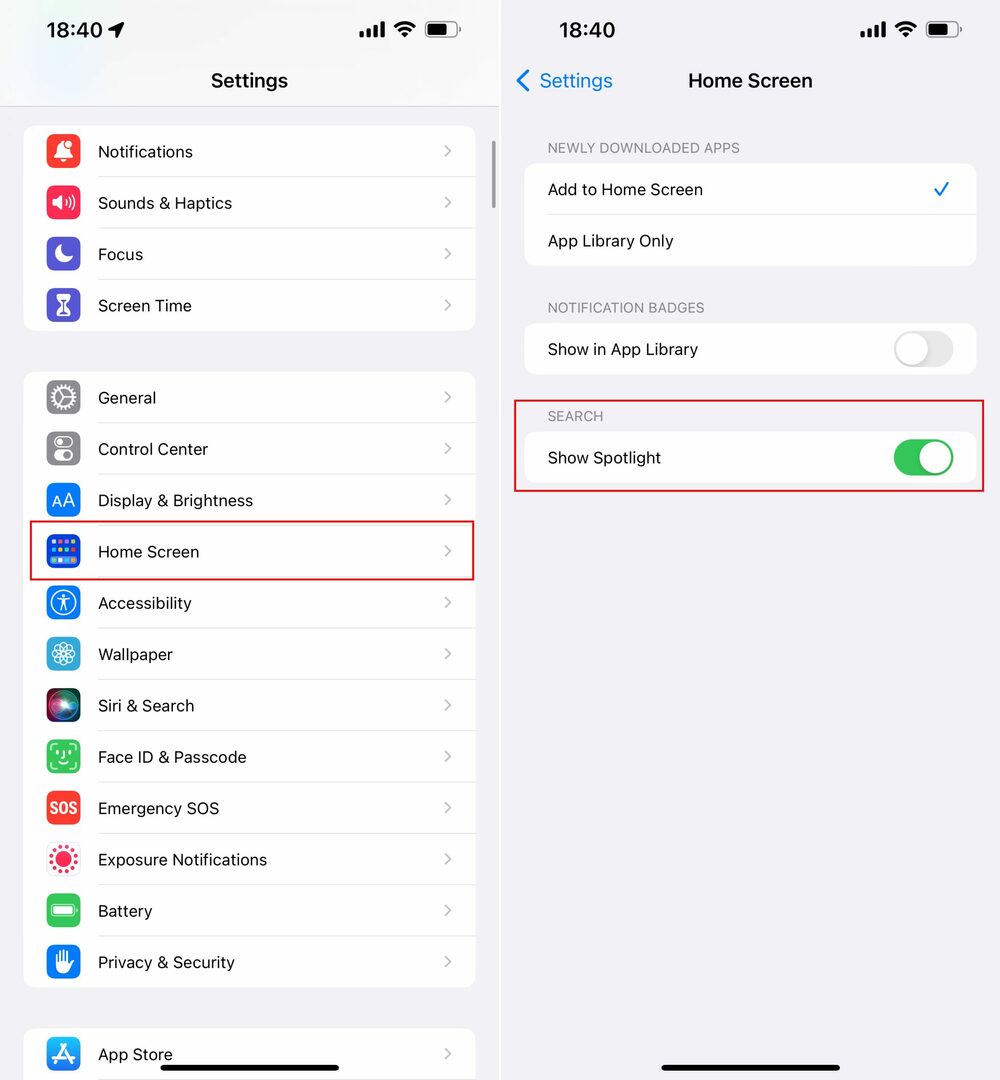
Po powrocie do ekranu głównego stare wskaźniki strony powrócą na dole ekranu. Nie zobaczysz też ikony wyszukiwania, ale nadal możesz przesunąć palcem w dół, aby wyświetlić Spotlight, gdy zajdzie taka potrzeba.
Jak wyłączyć wyszukiwanie na ekranie blokady iPhone'a
Czy wiesz, że możesz używać Spotlight (lub wyszukiwania) na ekranie blokady? Jest to coś, o czym wiele osób może nie myśleć, ale po uwierzytelnieniu Face ID lub Touch ID nadal możesz robić rzeczy bez przechodzenia do ekranu blokady iPhone'a. Jest to ta sama funkcja, którą znajdziesz przy odblokowanym iPhonie, tylko z ekranu blokady. Ale jeśli chcesz wyłączyć wyszukiwanie na ekranie blokady iPhone'a, oto kroki:
- Otworzyć Ustawienia na iPhonie.
- Przewiń w dół i dotknij Identyfikator twarzy i kod dostępu.
- Po wyświetleniu monitu uwierzytelnij się za pomocą Face ID lub kodu dostępu.
- Przewiń w dół, aż dojdziesz do Zezwól na dostęp po zablokowaniu Sekcja.
- Dotknij przełącznika obok Widok dzisiaj i wyszukiwanie do Wyłączony pozycja.
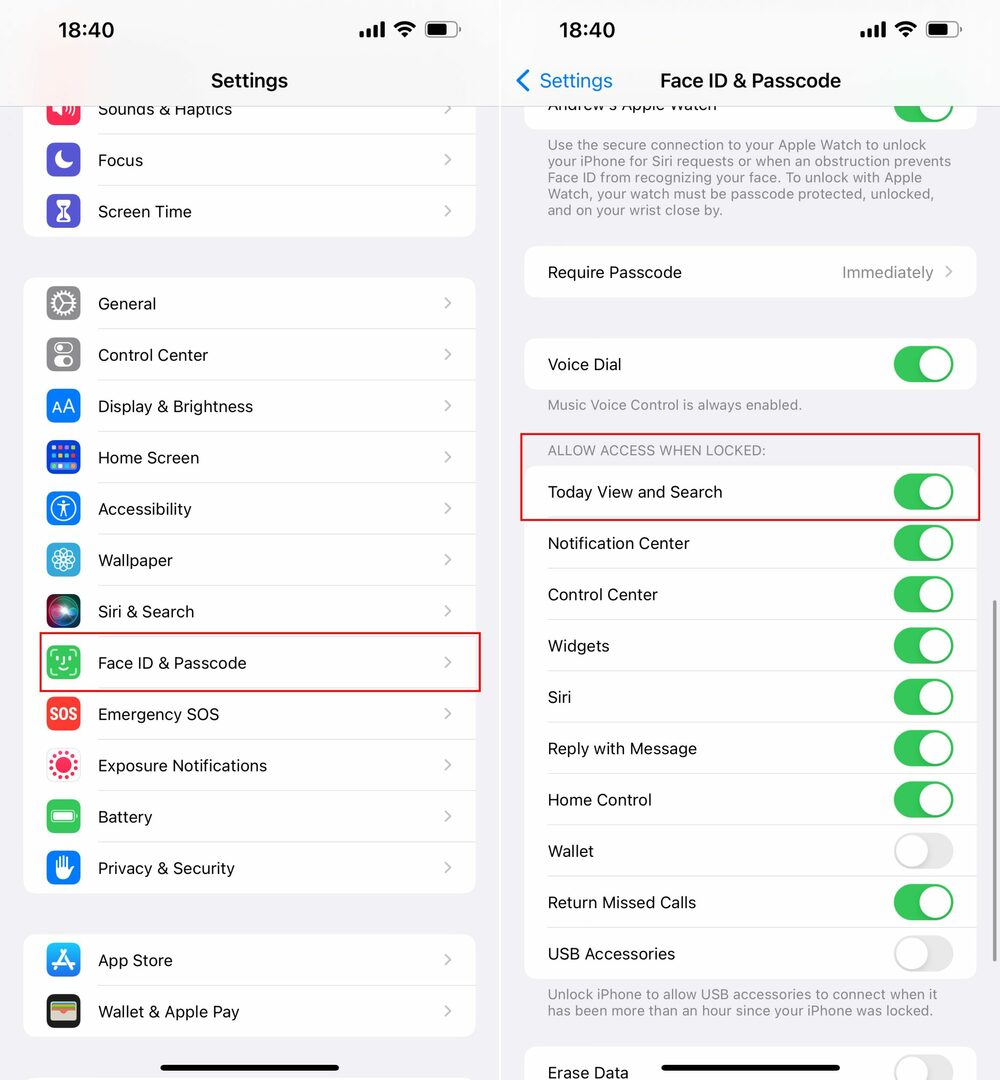
Oczywiście zawsze możesz wrócić i ponownie włączyć wyszukiwanie na ekranie blokady, jeśli zmienisz zdanie. Ale w ten sposób nie zaczniesz przypadkowo wyszukiwać rzeczy na ekranie blokady.
Andrew jest niezależnym pisarzem mieszkającym na wschodnim wybrzeżu Stanów Zjednoczonych.
Przez lata pisał dla różnych witryn, w tym iMore, Android Central, Phandroid i kilku innych. Teraz spędza dni pracując dla firmy HVAC, a nocami dorabia jako niezależny pisarz.